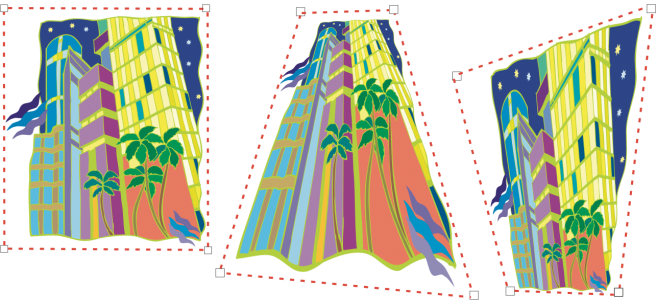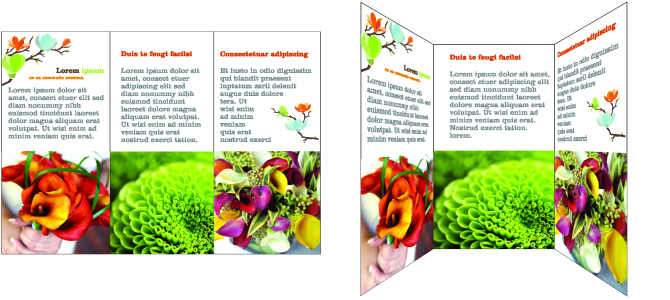Aplicación de perspectiva
Añadir perspectiva a objetos crea la ilusión de distancia y profundidad El efecto de perspectiva puede crearse acortando uno o dos lados de un objeto. El objeto parece retroceder en una o dos direcciones al aplicar este efecto, lo que crea una perspectiva de un punto o una perspectiva de dos puntos.
Gráfico original (izquierda) con una perspectiva de un punto (centro) y una de dos puntos (derecha) aplicadas.
CorelDRAW le permite utilizar la perspectiva tanto con objetos vectoriales como de mapa de bits. Puede añadir perspectiva a un mapa de bits de forma interactiva en la ventana de dibujo.
La perspectiva de dos puntos (esquina inferior izquierda) se aplica a un mapa de bits (parte superior izquierda).
El efecto de perspectiva se aplica de forma no destructiva, así que puede editarlo o eliminarlo y volver a la imagen original en cualquier momento. Después de añadir perspectiva a mapas de bits, puede transformarlos y manipularlos como haría con cualquier otro objeto vectorial. Si desea obtener información sobre la transformación de objetos, consulte la sección Transformar objetos.
Es posible añadir efectos de perspectiva a objetos individuales o agrupados.
Perspectiva aplicada a un grupo de objetos vectoriales y de mapa de bits
También puede añadir un efecto de perspectiva a los grupos enlazados, tales como siluetas, mezclas y extrusiones. Los efectos de perspectiva no pueden aplicarse a texto de párrafo ni símbolos.
Puede ajustar la perspectiva moviendo los nodos en la cuadrícula de perspectiva o los puntos de fuga. Mover un nodo le permite editar una perspectiva de dos puntos; mover un punto de fuga le permite editar una perspectiva de un punto.
Después de aplicar un efecto de perspectiva, puede copiarlo en otros objetos del dibujo, ajustarlo o quitarlo del objeto.
Para aplicar una perspectiva
Al mantener presionada la tecla Ctrl se limita el movimiento del nodo a sus ejes horizontal y vertical para crear el efecto de perspectiva de un punto.
Pulse Ctrl + Mayús mientras arrastra para mover dos nodos adyacentes de manera simétrica hacia un punto central o alejándose de él. Esto es útil cuando desea realizar distorsionar una imagen de manera simétrica.
Para copiar el efecto de perspectiva de un objeto
También puede utilizar la herramienta Cuentagotas de atributos para copiar un efecto de perspectiva. Si desea obtener más información, consulte Para copiar efectos de un objeto a otro.
Para ajustar la perspectiva
Al mantener presionada la tecla Ctrl se limita el movimiento de un nodo a sus ejes horizontal y vertical para crear el efecto de perspectiva de un punto.
Recortar dividir o borrar partes de un objeto con perspectiva aplana el efecto de perspectiva, por lo que ya no podrá editarlo.
También puede ajustar una perspectiva de un punto arrastrando un punto de fuga.
Pulse Ctrl + Mayús mientras arrastra para acercar o alejar nodos adyacentes a lo largo del eje horizontal o vertical. Esto es útil cuando desea lograr un efecto de perspectiva simétrica.